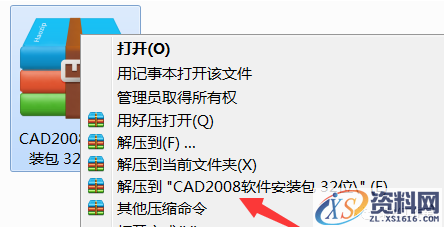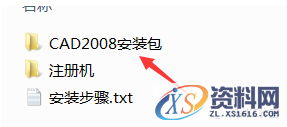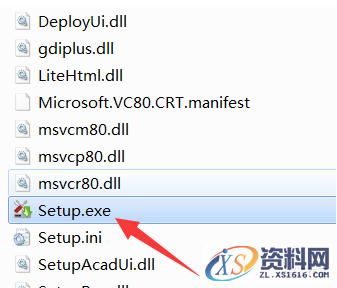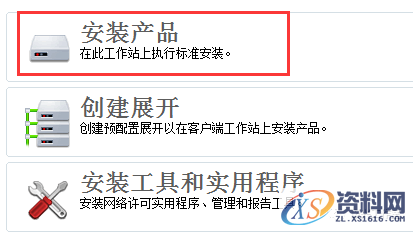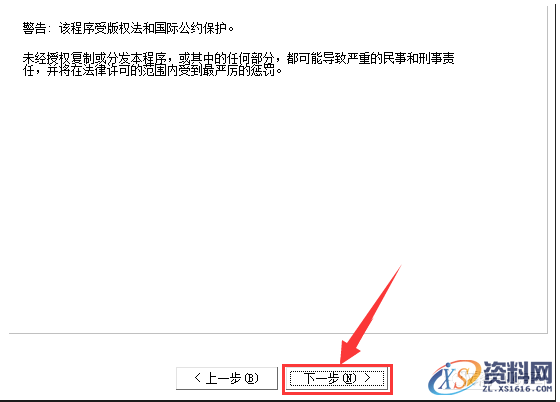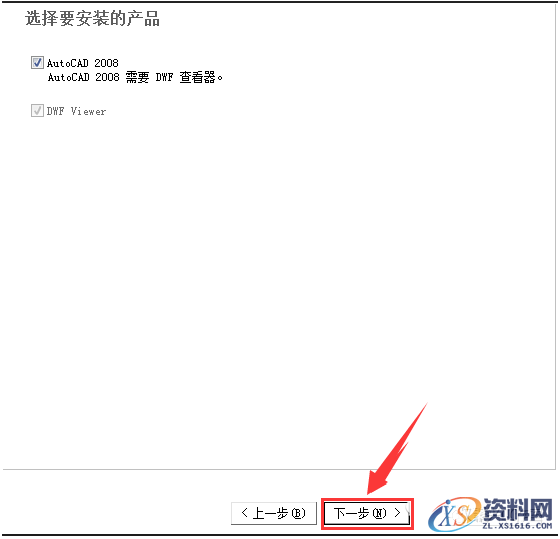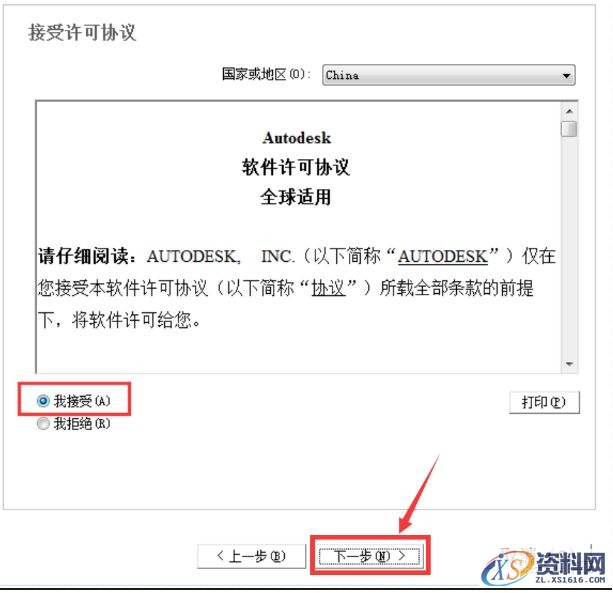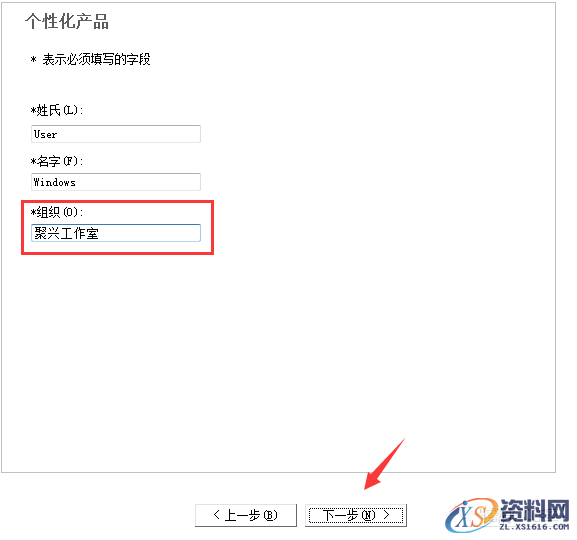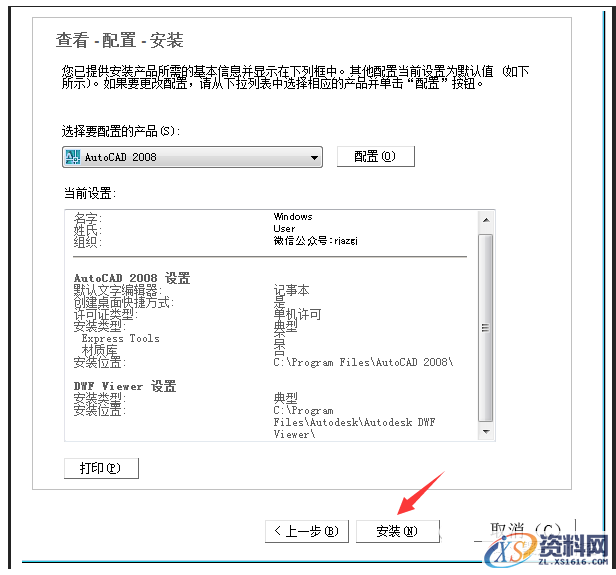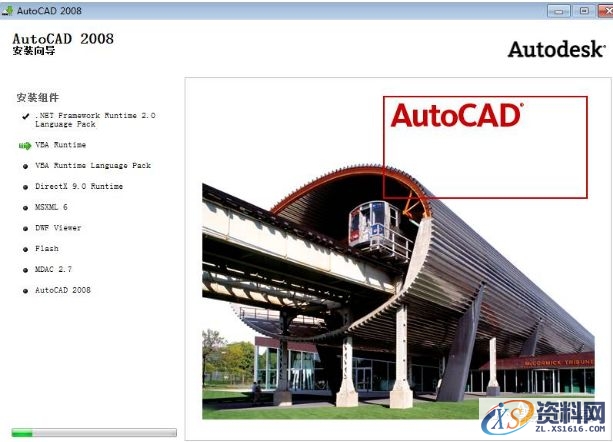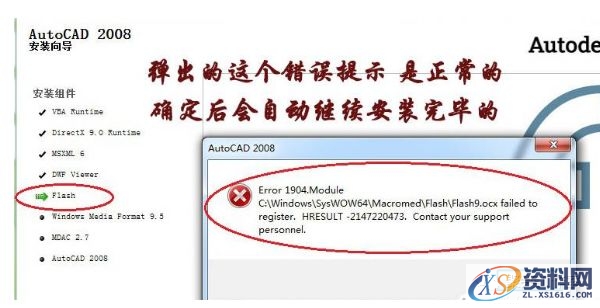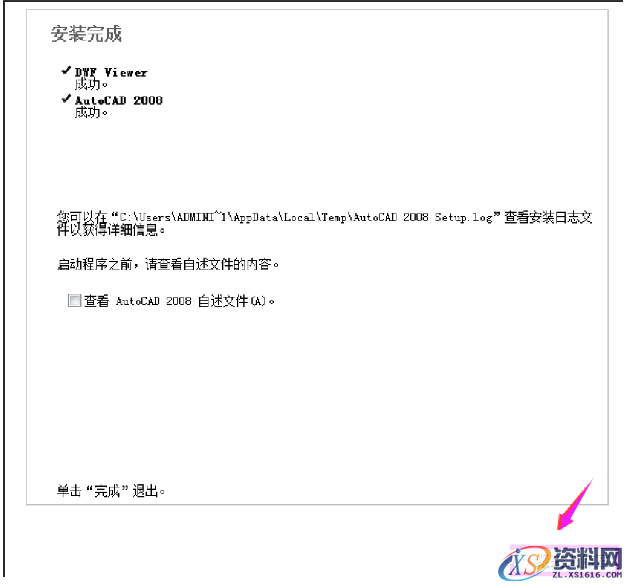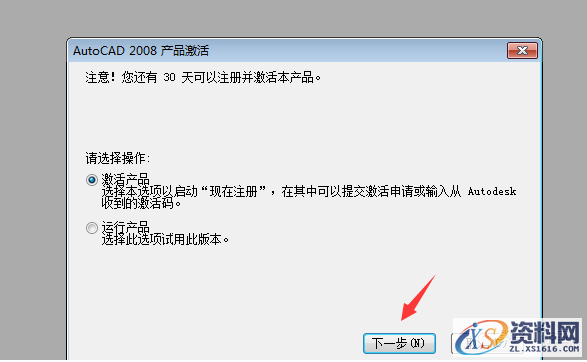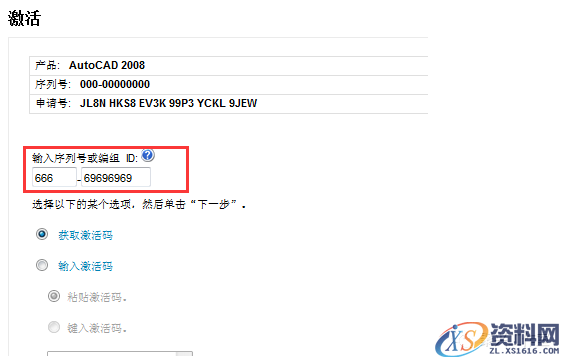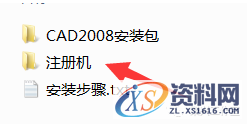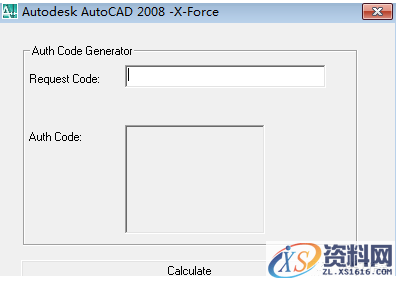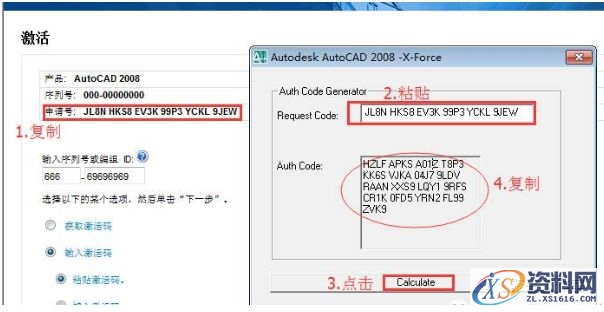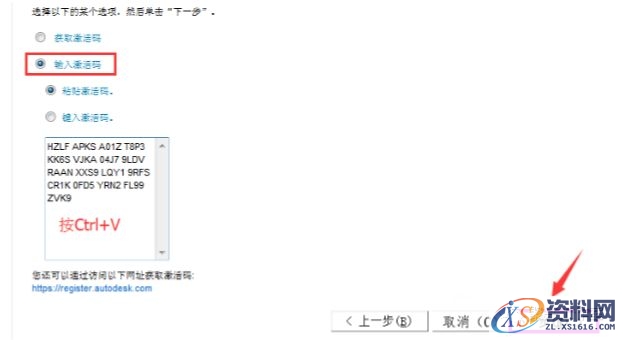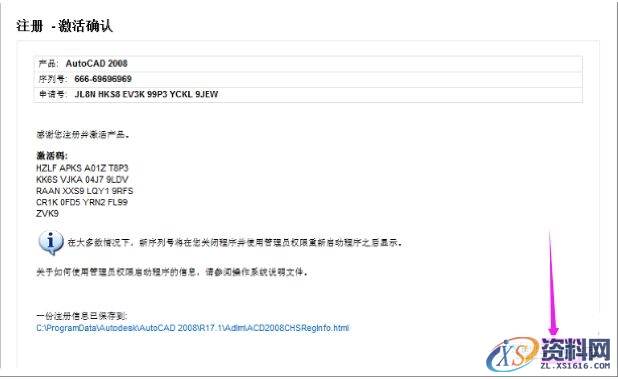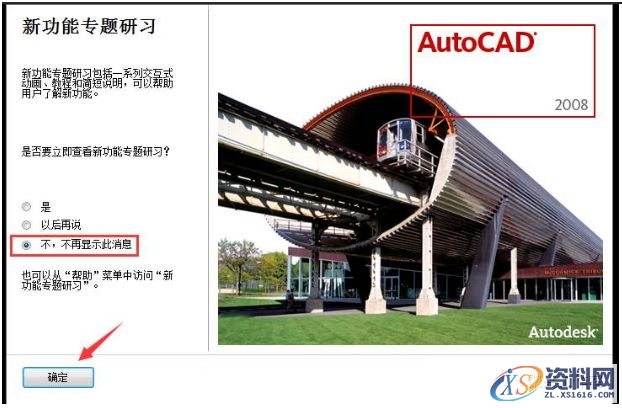安装图文步骤:
1.鼠标右键点击压缩包,选择解当前文件夹(X)
2.打开CAD2008软件安装包
3.点击Setup
4.选择安装产品
5.直接点击下一步
6.再点击下一步
7.选择 我接受
8.组织随便输入 如我输入的:聚兴工作室
9.点击安装
10.安装进行中 (可能需要5分钟左右)
11.点击完成
12.运行CAD软件后,点击下一步
13.序列号输入666-69696969
14.打开软件包里面的注册机
15.把申请号复制到注册机里面,点击Calculate后复制激活码
友情提示:复制和粘贴的时候只能用快捷键“Ctrl+C”和“Ctrl+V”
16.选择输入激活码后,再按Ctrl+V
17.点击完成
18.选择不再显示此消息
19.安装完成
免责声明:
1;所有标注为智造资料网zl.fbzzw.cn的内容均为本站所有,版权均属本站所有,若您需要引用、转载,必须注明来源及原文链接即可,如涉及大面积转载,请来信告知,获取《授权协议》。
2;本网站图片,文字之类版权申明,因为网站可以由注册用户自行上传图片或文字,本网站无法鉴别所上传图片或文字的知识版权,如果侵犯,请及时通知我们,本网站将在第一时间及时删除,相关侵权责任均由相应上传用户自行承担。
内容投诉
智造资料网打造智能制造3D图纸下载,在线视频,软件下载,在线问答综合平台 » AutoCAD2008软件安装图文教程
1;所有标注为智造资料网zl.fbzzw.cn的内容均为本站所有,版权均属本站所有,若您需要引用、转载,必须注明来源及原文链接即可,如涉及大面积转载,请来信告知,获取《授权协议》。
2;本网站图片,文字之类版权申明,因为网站可以由注册用户自行上传图片或文字,本网站无法鉴别所上传图片或文字的知识版权,如果侵犯,请及时通知我们,本网站将在第一时间及时删除,相关侵权责任均由相应上传用户自行承担。
内容投诉
智造资料网打造智能制造3D图纸下载,在线视频,软件下载,在线问答综合平台 » AutoCAD2008软件安装图文教程